- Muallif Lauren Nevill [email protected].
- Public 2023-12-16 18:56.
- Oxirgi o'zgartirilgan 2025-01-23 15:27.
Amaliyot shuni ko'rsatadiki, shaxsiy kompyuterning ko'plab foydalanuvchilari Internetga kirishda parolni tasdiqlash kabi qiyinchiliklarga duch kelishmoqda. Bu jiddiy muammo emas, ammo foydalanuvchilarning yarmidan ko'pi shunchaki bezovtalanmoqda.
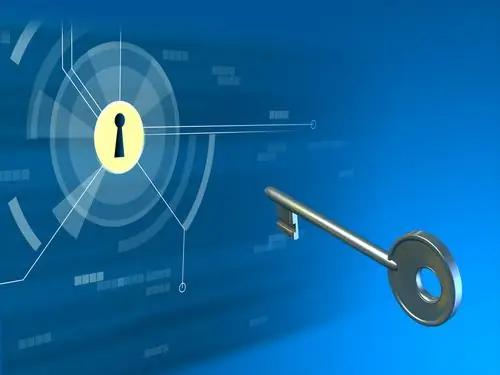
Bu zarur
- - kompyuter;
- - Internet.
Ko'rsatmalar
1-qadam
Ushbu muammoni juda tez va osonlik bilan hal qilish mumkin. Avvalo, odatdagidek kompyuterni yoqing. Keyin Internetga bormang, chunki siz bir nechta aniq operatsiyalarni bajarishingiz kerak.
2-qadam
"Ishga tushirish" menyusini bosing, so'ng "Boshqarish paneli" yorlig'ini oching. Siz "Tarmoqli mahalla" yorlig'ini topishingiz kerak. Ushbu katalog kompyuteringizning barcha faol ulanishlarini va shu sababli sozlamalarni o'z ichiga oladi. Siz ushbu menyuga boshqa yo'l bilan ham kirishingiz mumkin. "Mening kompyuterim" yorlig'ini bosing. Barcha mahalliy disklarning ro'yxatini ko'rasiz. Chap burchakda "Tarmoq aloqasi" ni topadigan kichik menyu bo'ladi.
3-qadam
Ushbu menyuga kirganingizdan so'ng, kompyuteringizda o'rnatilgan Internet aloqasini topishingiz kerak. Buning uchun "Barcha ulanishlarni ko'rsatish" tugmasini bosing. Keyin kerakli yorliqni tanlang. Masalan, bu "Beeline" bo'lishi mumkin. Sizning kompyuteringizda ulanish Internet xizmatini ko'rsatuvchi kompaniya nomi bilan ataladi.
4-qadam
Keyin sichqonchaning o'ng tugmasi bilan yorliqni bosing va "Xususiyatlar" ni tanlang. Keyin "Tanlovlar" yorlig'iga o'ting. "Terish" ni sozlash uchun mo'ljallangan maxsus menyu paydo bo'ladi. Agar siz ulanishda doimo ma'lumotlarni so'rasangiz, unda "Ism, parol, sertifikat so'rash" bandida tasdiq belgisi mavjud. Ushbu elementni o'chirib qo'yishingiz kerak. Bundan tashqari, "Displey ulanish jarayoni" kabi elementni yoqishingiz mumkin. Ushbu parametr ulanish holatini real vaqtda ko'rish imkonini beradi.
5-qadam
Agar Internetning barcha xususiyatlari sozlangan bo'lsa, "OK" tugmasini bosing va ushbu menyuni yoping. Keyin, kompyuteringizni qayta yoqing va Internetga ulanishga harakat qiling. Endi siz ma'lumotlarni tasdiqlamaysiz.






